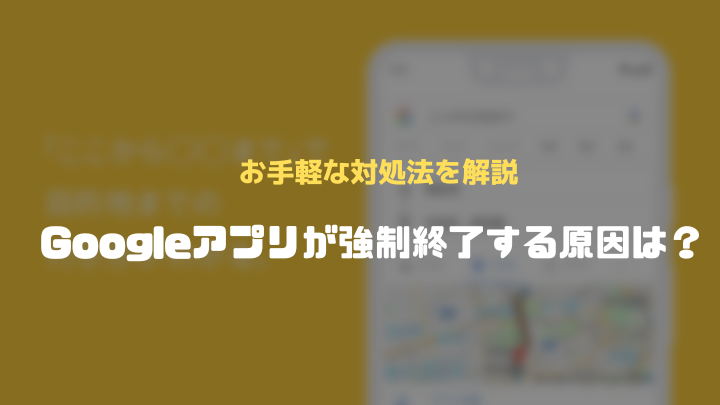この記事では、「Googleアプリが動かない」や、「Googleアプリが強制終了する」といった、不具合でお困りの人に向けた解決方法を記載しています。
原因や改善させるにも、複数のパターンがあるので、1つずつ確認していきましょう!
他にも当サイトでは「Googleアカウントを電話番号なしで登録する方法」なども紹介しているので、気になった方はチェックしてみてください!
Googleアプリが強制終了してしまう原因は?
まず、Googleアプリが強制終了してしまう主な原因は下記です。
- スマートフォン本体のメモリ不足
- OSのバージョンが古い
- 長時間の利用による発熱
基本的になスマートフォン(以下スマホ)の、ソフトウェア部分が原因になっている場合が多いです。
では、実際に確認してみましょう!
スマートフォン本体のメモリ不足
強制終了で最も多い原因がメモリ不足です。
簡単に例で説明すると、メモリとは部屋をイメージします。大きい部屋ほど物も多く入れることができます。
メモリが不足している状況とは、部屋の中に置いている物がパンパンに詰まっており、片付けしようにも足の踏み場がない状態と、イメージしてみてください。
詰め込めば入るけど、掃除が困難な状態。これがスマホのメモリ不足です。掃除(正常なアプリの起動)が出来ないわけです。
スマホも部屋も、伸び伸び動けるくらいの広さが無いと窮屈でやりたいことが出来ませんよ!というイメージが分かりやすいかと思います。
OSのバージョンが古い
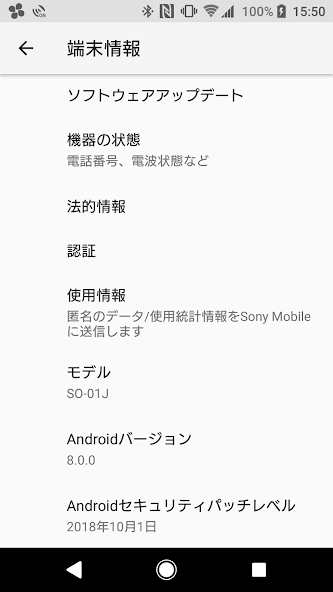
OSのバージョンは、基本的には最新の状態が望ましいです。
これはスマホ開発メーカーからも、啓発されていますが、バージョンアップは発見された不具合の解消を目的としたものが多く、事前に不具合を防ぐ意味合いにも繋がる重要な作業です。
データのバックアップを取ってから、可能な限りやっておきましょう!
長時間のスマホ利用による発熱
経験したことがある人は多いと思いますが、長時間スマホを利用していると本体が熱くなってきます。
これは不具合で発熱しているわけではなく、スマホ本体が内部に溜まった熱を外に放出している現象で、正常に動作していることがほとんどです。
ヒトが体調悪いときに熱が出るのは人体の防衛反応だということは、周知の事実ですが精密機器も似たような症状があると覚えてください。
ただし、明らかに手にもって熱い場合や、スマホが複数のタスクを同時に処理している際に限界に近い場合などは発熱から、動作を止める設定がされています。
この際にアプリが止まったり、動作させなくしたりする現象が起きやすくなります。
Googleアプリ本体の不具合
アプリ自体が不具合の場合は、開発元からアナウンスがある場合もありますので公式ホームページなどで確認がとれます。
Googleのサーバーが不具合を起こすケースは、滅多にないので端末本体の不具合ではないと診断できたら、アプリの開発元に問い合わせする流れがスムーズに解決できる道です!
Googleアプリが強制終了してしまう際の対処方法
Googleアプリが強制終了する場合、原因に合わせて適切な対処をしないと改善しません。
簡単にできる改善方法を以下で解説します。
- マルチタスクで起動しているアプリを削除する
- 端末本体の再起動をかける
- Googleアプリのアップデートをする
マルチタスクで起動しているアプリを削除する

最も手軽かつ、端末にやさしい改善方法として「マルチタスク」を切る方法があげられます。
マルチタスクとは、画像のように複数のアプリなどが同時に作動している状態で、バックグラウンドアプリなどど呼称されます。バックグラウンドで控えているアプリは、次回立ち上げが早くなるなどメリットも多いのですが、スマホの負担にもなっています。
強制終了や、処理落ちと呼ばれる現象は作業できるメモリがいっぱいいっぱいの状態から生まれやすいので、まずはスマホに余裕をつくってあげる為に、マルチタスクで動作しているアプリを閉じてあげましょう。
×印をタップや、縦横にスワイプでアプリの削除が可能です。
デバイスの再起動を行う
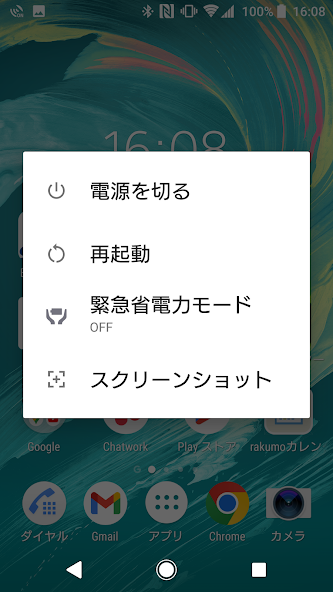
調子が悪くなったら再起動を試す人も多いと思いますが、対処方法は間違っていません。
ヒトで言う「睡眠」と同じ効果を精密機器に与えてあげるのが、再起動の大きな役割ですので小さな不具合であれば大体が解決します。
機種により電源ボタンの場所は異なりますが、電源長押しやボリュームの下を長押しで画像のように再起動が可能になります。
Googleアプリのアップデートを行う
多くのアプリでは、実際に利用しようとするとアップデートを促され画面が転移します。
ですが、スマホの不具合や調子がよくないときは自動転移しない場合もあるので、その場合は直接Googlestoreで更新してあげましょう。
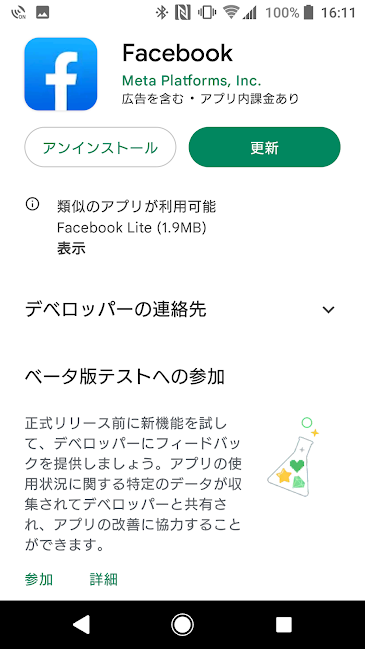
最もスタンダードな方法です。「更新」や「アップデート」をタップしてください。
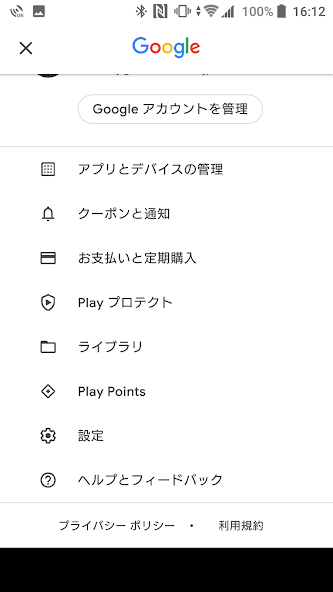
Googlechromeなど、Googleが提供するアプリの右上アイコンから、アカウント画面に入れます。
一番上の「アプリとデバイスの管理」をタップしてください。
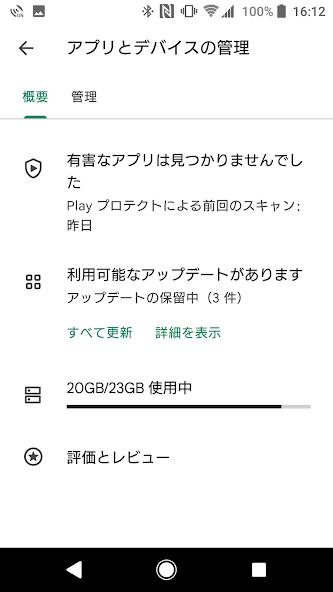
「すべて更新」で大丈夫です。個別にしたい場合は「詳細を表示」から一つずる更新する方法もありますので、好みのやり方で更新してください。
Googleアプリの不具合の修正・サーバーの復帰を待つ
ケースは少ないですが、Google自体が不具合を起こしている場合もあります。
判別するには、他のアプリで同じ症状がでているか?知人や家族にも同じ症状がでているか?など確認がその場で取れない場合が多く、また問い合わせの電話窓口もないので、基本的にはホームページなどで情報を探す形になります。
最も厄介なパターンですが、同じ症状が自分以外で複数人いる場合は落ち着いて様子をみましょう。
Googleアプリが強制終了してしまう原因まとめ
- メモリが不足している
- アプリとOSのアップデートを確認
- スマホのシステム問題なら、再起動
原因と改善は表裏一体ですので、適した処置が必要です。
何を知れば、どのように解決できるか見えてきますので、焦らず確実に一つづつ確認してください。
ただし、精密機器全般において不具合の経緯不明や何をやっても改善しない場合もありますので、注意してください。
当サイトでは、「おすすめのスマホゲーム」をジャンル別に厳選した記事も紹介しています。気になった方はぜひチェックしてみてください!
![PickApp[ピックアップ]](/wp-content/uploads/2022/06/pickapp-title.png)